 Cet article a été créé afin d'expliquer ce qui est le suspect System Mechanic Wise PUP et comment supprimer complètement de votre ordinateur.
Cet article a été créé afin d'expliquer ce qui est le suspect System Mechanic Wise PUP et comment supprimer complètement de votre ordinateur.
Un nouveau programme potentiellement indésirable, va par le nom Mécanicien Wise système a été signalé à poser comme un optimiseur de système faux qui prétend qu'il peut effectuer des optimisations sur tout système de Windows afin de faire tourner plus vite. De plus, le programme indésirable a également été signalé à faire plus de mal que le bien qu'il prétend faire et de ralentir les ordinateurs sur lesquels il a été installé et peut afficher de faux détection pop-ups afin d'obtenir les victimes de l'acheter est la version complète. Cette activité est ce qui rend ce programme conseillé de retirer, selon les experts de sécurité. Si votre ordinateur est équipé d'Mechanic Wise système et que vous avez envisagé de retirer ce logiciel ou en apprendre davantage à ce sujet, nous vous recommandons de lire l'article suivant.

Menace Résumé
| Nom | Mécanicien Wise système |
| Type | Des programmes potentiellement indésirables |
| brève description | Objectifs pour afficher éventuellement faux problèmes du système afin de convaincre les utilisateurs d'acheter est plein versionin pour fixer leurs ordinateurs. |
| Symptômes | Votre ordinateur peut devenir lent et lent et |
| Méthode de distribution | Via les installateurs empaquetés, configurations fausses ou via d'autres PUP qui a déjà été installé sur votre PC. |
| Detection Tool |
Voir si votre système a été affecté par des logiciels malveillants
Télécharger
Malware Removal Tool
|
Expérience utilisateur | Rejoignez notre Forum Mécanique pour discuter Wise système. |

System Mechanic - Comment ai-je ce
La principale méthode de propagation qui est utilisé par System Mechanic pour se propager sur votre système informatique sans vous en rendre compte doit être inclus dans le programme d'installation d'un autre programme gratuit vous pouvez télécharger en ligne. De tels programmes sont présentés comme différents logiciels freeware qui est téléchargé sur les sites fournissant des logiciels. Ainsi, la façon dont il arrive est que vous télécharger le lecteur multimédia préféré, torrent téléchargement de logiciels ou tout type de freeware et quelque part dans l'installation avancée ou personnalisée modes une étape d'installation peut être caché qui peut offrir System Mechanic Wise comme « Extra Free » à votre installation actuelle, semblable à ce que l'image ci-dessous affiche:
Autre, méthode plus agressive de vous avoir System Mechanic Wise installé sur votre ordinateur est par pages Web faux, les ceux sur ce même lien Web qui visent à vous tromper que votre PC a été infecté par un virus, et un téléchargement est nécessaire pour éliminer le virus, comme l'image ci-dessous affiche:

System Mechanic Wise - Activité et objet
Une fois installé sur votre ordinateur, ce programme gênant peut commencer à exécuter un balayage automatique. Cette analyse pourrait aussi bien être un tout à fait inexistante, seulement pour tromper l'oeil de l'utilisateur inexpérimenté. L'analyse se traduit généralement par le programme détection des centaines d'erreurs sur votre système informatique, principalement dans votre registre Windows éditeur, comme celles ci-dessous:
Exactement ce sont le type d'erreurs qui diffèrent System Mechanic Wise d'un nettoyeur de registre réel, qui détecte les erreurs que si elles sont graves. Cependant, les entrées de registre ne peuvent pas exister même et la meilleure façon de vérifier est de naviguer manuellement à la clé de Registre qui a été détecté et voir s'il y a une entrée réelle en passant par ce nom.
De plus, Wise System Mechanic ne fait aucun nettoyage réel de votre ordinateur, puisque le programme vous veut acheter sa version complète à l'avance. Cependant, il est fortement conseillé de ne pas faire, puisque votre information financière va au fournisseur dont vous savez peut-être rien, et si oui, vous risquez de perdre tout votre argent sur votre carte de crédit, en faisant confiance à des entités inconnues.
En outre, certains logiciels antivirus détecte également System Mechanic Sage comme un cheval de Troie, laquelle, si vrai, peut représenter un tout autre niveau de risques sur votre ordinateur, Y compris:
- Le vol d'informations.
- vol de mot de passe.
- Le vol d'information financière.
Si vous voyez ce programme sur votre ordinateur, Les experts en sécurité recommandent fortement de vérifier complètement si les activités exercées par elle sont légitimes et décider si oui ou non il vaut la peine de le retirer ou non. Si le programme est intrusif et annoyng et affiche diverses pop-ups et les publicités qui ralentissent votre ordinateur, alors vous devez immédiatement retirer ce logiciel de votre système, comme la plupart des experts vous conseille de le faire avec Mechanic Wise système.

Comment faire pour supprimer System Mechanic Wise
Pour supprimer ce programme, simple désinstallation ne peut pas le couper. Vous devez vous assurer que tous les fichiers et les objets système ce logiciel peut avoir créé sur votre ordinateur sont partis, de sorte que vous pouvez arrêter de voir des publicités à l'avenir. Pour ce faire, nous vous conseillons de suivre les instructions de suppression en bas. Ils sont divisés en méthodes de suppression automatique ou manuel. Si vous manque l'expérience pour éliminer les programmes indésirables, comme mécanicien Wise système, les professionnels de la sécurité suggèrent que vous concentrer sur la suppression de ce programme automatiquement à l'aide d'un logiciel anti-malware avancée. Ce programme est conçu pour scanner automatiquement et détecter tous les logiciels indésirables sur votre ordinateur, supprimer complètement et assurez-vous de rester protégé contre les intrusions futures et.
Supprimer Mechanic Wise système de Windows et votre navigateur
Retirer System Mechanic Wise automatiquement en téléchargeant un programme anti-malware avancée.
Préparation avant de retirer System Mechanic Wise.
Avant de commencer le processus de suppression réelle, nous vous recommandons d'effectuer les étapes de préparation suivantes.
- Assurez-vous que vous avez ces instructions toujours ouvert et devant vos yeux.
- Faites une sauvegarde de tous vos fichiers, même si elles pourraient être endommagées. Vous devez sauvegarder vos données avec une solution de sauvegarde en nuage et assurer vos fichiers contre tout type de perte, même des menaces les plus graves.
- Soyez patient car cela pourrait prendre un certain temps.
- Rechercher les logiciels malveillants
- Réparer les registres
- Supprimer les fichiers de virus
Étape 1: Scan for System Mechanic Wise avec SpyHunter Anti-Malware outil



Étape 2: Nettoyer les registres, créé par Mechanic Wise système sur votre ordinateur.
Les registres généralement ciblés des machines Windows sont les suivantes:
- HKEY_LOCAL_MACHINE Software Microsoft Windows CurrentVersion Run
- HKEY_CURRENT_USER Software Microsoft Windows CurrentVersion Run
- HKEY_LOCAL_MACHINE Software Microsoft Windows CurrentVersion RunOnce
- HKEY_CURRENT_USER Software Microsoft Windows CurrentVersion RunOnce
Vous pouvez y accéder en ouvrant l'éditeur de Registre Windows et la suppression de toutes les valeurs, créé par Mechanic Wise système il. Cela peut se produire en suivant les étapes ci-dessous:


 Pointe: Pour trouver une valeur créée virus, vous pouvez faire un clic droit dessus et cliquez "Modifier" pour voir quel fichier il est configuré pour exécuter. Si cela est l'emplacement du fichier de virus, supprimer la valeur.
Pointe: Pour trouver une valeur créée virus, vous pouvez faire un clic droit dessus et cliquez "Modifier" pour voir quel fichier il est configuré pour exécuter. Si cela est l'emplacement du fichier de virus, supprimer la valeur.Étape 3: Find virus files created by Wise System Mechanic on your PC.
1.Pour Windows 8, 8.1 et 10.
Pour les plus récents systèmes d'exploitation Windows
1: Sur votre clavier, pressez la + R et écrire explorer.exe dans le Courir zone de texte et puis cliquez sur le D'accord bouton.

2: Cliquer sur votre PC dans la barre d'accès rapide. Cela est généralement une icône avec un moniteur et son nom est soit "Mon ordinateur", "Mon PC" ou "Ce PC" ou ce que vous avez nommé il.

3: Accédez au champ de recherche en haut à droite de l'écran de votre PC et tapez "extension de fichier:" et après quoi tapez l'extension de fichier. Si vous êtes à la recherche pour les exécutables malveillants, Un exemple peut être "extension de fichier:exe". Après avoir fait cela, laisser un espace et tapez le nom de fichier que vous croyez que le malware a créé. Voici comment cela peut apparaître si votre fichier a été trouvé:

N.B. We recommend to wait for the green loading bar in the navigation box to fill up in case the PC is looking for the file and hasn't found it yet.
2.Pour Windows XP, Vue, et 7.
Pour plus anciens systèmes d'exploitation Windows
Dans les anciens systèmes d'exploitation Windows, l'approche conventionnelle devrait être la plus efficace:
1: Cliquez sur le Le menu Démarrer icône (habituellement sur votre inférieur gauche) puis choisissez le Recherche préférence.

2: Après la fenêtre de recherche apparaît, choisir Options avancées de la boîte assistant de recherche. Une autre façon est en cliquant sur Tous les fichiers et dossiers.

3: Après ce type le nom du fichier que vous recherchez et cliquez sur le bouton Rechercher. Cela peut prendre un certain temps, après quoi les résultats apparaîtront. Si vous avez trouvé le fichier malveillant, vous pouvez copier ou ouvrir son emplacement par clic-droit dessus.
Maintenant, vous devriez être en mesure de découvrir tous les fichiers sur Windows aussi longtemps qu'il est sur votre disque dur et ne soit pas cachée par l'intermédiaire d'un logiciel spécial.
FAQ sur les mécaniciens de systèmes Wise
What Does Wise System Mechanic Trojan Do?
The Wise System Mechanic Troyen est un programme informatique malveillant conçu pour perturber, dommage, ou obtenir un accès non autorisé à un système informatique. Il peut être utilisé pour voler des données sensibles, prendre le contrôle d'un système, ou lancer d'autres activités malveillantes.
Les chevaux de Troie peuvent-ils voler des mots de passe?
Oui, Les chevaux de Troie, comme mécanicien Wise système, peut voler des mots de passe. Ces programmes malveillants are designed to gain access to a user's computer, espionner les victimes et voler des informations sensibles telles que des coordonnées bancaires et des mots de passe.
Can Wise System Mechanic Trojan Hide Itself?
Oui, ça peut. Un cheval de Troie peut utiliser diverses techniques pour se masquer, y compris les rootkits, chiffrement, et obfuscation, se cacher des scanners de sécurité et échapper à la détection.
Un cheval de Troie peut-il être supprimé par réinitialisation d'usine?
Oui, un cheval de Troie peut être supprimé en réinitialisant votre appareil aux paramètres d'usine. C'est parce qu'il restaurera l'appareil à son état d'origine, éliminant tout logiciel malveillant qui aurait pu être installé. Gardez à l’esprit qu’il existe des chevaux de Troie plus sophistiqués qui laissent des portes dérobées et réinfectent même après une réinitialisation d’usine.
Can Wise System Mechanic Trojan Infect WiFi?
Oui, il est possible qu'un cheval de Troie infecte les réseaux WiFi. Lorsqu'un utilisateur se connecte au réseau infecté, le cheval de Troie peut se propager à d'autres appareils connectés et accéder à des informations sensibles sur le réseau.
Les chevaux de Troie peuvent-ils être supprimés?
Oui, Les chevaux de Troie peuvent être supprimés. Cela se fait généralement en exécutant un puissant programme antivirus ou anti-malware conçu pour détecter et supprimer les fichiers malveillants.. Dans certains cas,, la suppression manuelle du cheval de Troie peut également être nécessaire.
Les chevaux de Troie peuvent-ils voler des fichiers?
Oui, Les chevaux de Troie peuvent voler des fichiers s'ils sont installés sur un ordinateur. Cela se fait en permettant au auteur de logiciels malveillants ou utilisateur pour accéder à l'ordinateur et ensuite voler les fichiers qui y sont stockés.
Quel anti-malware peut supprimer les chevaux de Troie?
Les programmes anti-malware tels que SpyHunter sont capables de rechercher et de supprimer les chevaux de Troie de votre ordinateur. Il est important de maintenir votre anti-malware à jour et d'analyser régulièrement votre système à la recherche de tout logiciel malveillant..
Les chevaux de Troie peuvent-ils infecter l'USB?
Oui, Les chevaux de Troie peuvent infecter USB dispositifs. Chevaux de Troie USB se propagent généralement par le biais de fichiers malveillants téléchargés sur Internet ou partagés par e-mail, allowing the hacker to gain access to a user's confidential data.
À propos de Wise System Mechanic Research
Le contenu que nous publions sur SensorsTechForum.com, ce guide de suppression de Wise System Mechanic est inclus, est le résultat de recherches approfondies, le travail acharné et le dévouement de notre équipe pour vous aider à éliminer le problème spécifique du cheval de Troie.
Comment avons-nous mené la recherche sur Wise System Mechanic?
Veuillez noter que notre recherche est basée sur une enquête indépendante. Nous sommes en contact avec des chercheurs indépendants en sécurité, grâce auquel nous recevons des mises à jour quotidiennes sur les dernières définitions de logiciels malveillants, y compris les différents types de chevaux de Troie (détourné, downloader, infostealer, rançon, etc)
En outre, the research behind the Wise System Mechanic threat is backed with VirusTotal.
Pour mieux comprendre la menace posée par les chevaux de Troie, veuillez vous référer aux articles suivants qui fournissent des détails bien informés.


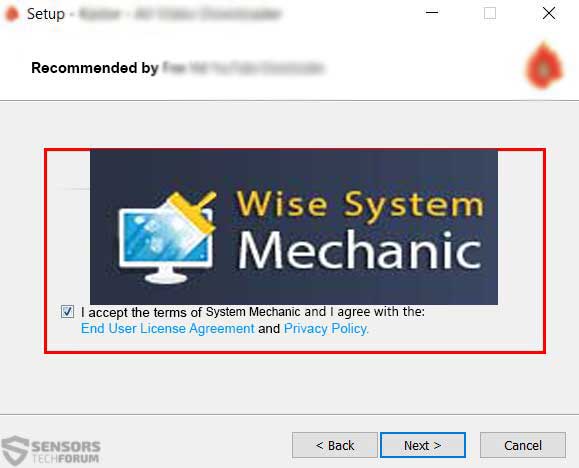


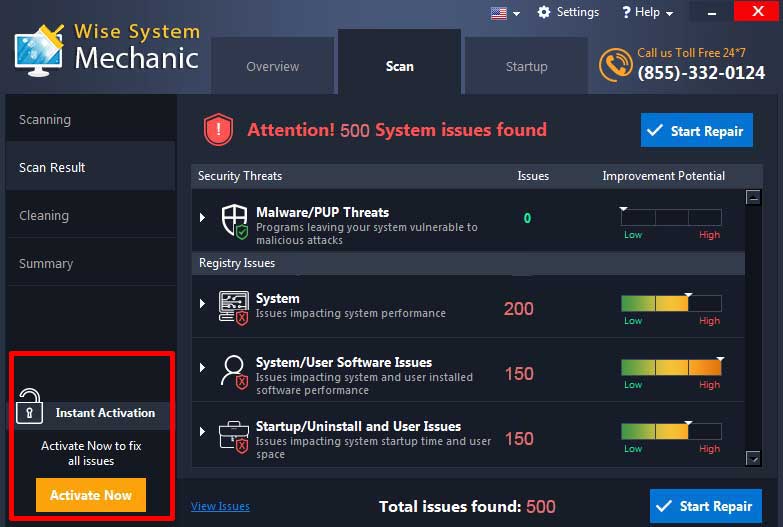














 1. Installer SpyHunter pour rechercher et supprimer System Mechanic Wise.
1. Installer SpyHunter pour rechercher et supprimer System Mechanic Wise.

















 STOPZilla Anti Malware
STOPZilla Anti Malware




